Как оптимизировать игровой ноутбук для VR без обновления
Опубликовано: 2025-09-02Виртуальная реальность (VR) предлагает очень захватывающий игровой опыт, но чтобы полностью наслаждаться ею, ваша система должна справиться с дополнительными требованиями производительности. Многие геймеры используют игровые ноутбуки для портативности и универсальности, но в отличие от настольных компьютеров, модернизация внутренних компонентов в ноутбуках может быть трудным, ограниченным или даже невозможным. Тем не менее, это не означает, что вы застряли в Subpar VR. Благодаря правильным методам оптимизации вы можете значительно улучшить возможности VR -игрового ноутбука - без обновления.
Понять текущие возможности вашего ноутбука
Прежде чем оптимизировать, очень важно понять, где находится ваша система в настоящее время. Вы должны убедиться, что ваш ноутбук соответствует минимальным системным требованиям для гарнитуры VR, которую вы планируете использовать (например, Oculus Rift, HTC Vive или Windows Mixed Reality). Эти характеристики часто включают в себя:
- ЦП: по крайней мере, Intel I5-4590 или эквивалент
- GPU: NVIDIA GTX 1060 или лучше (VR готова)
- ОЗУ: минимум 8 ГБ
- USB -порты: 1x USB 3.0, 2x USB 2.0
- Видеоперхот: HDMI 1.3 или новее
Если ваш ноутбук просто соответствует или слегка превышает эти характеристики, оптимизация будет играть важную роль в том, чтобы сделать ваш опыт VR более плавным.
Держите своих водителей в курсе
Это может показаться основным, но это жизненно важно. Драйверы графических и чипсетов напрямую влияют на то, насколько хорошо ваша система обрабатывает требовательные приложения, такие как VR. Производители часто выпускают оптимизацию производительности и исправления ошибок специально для настройки VR. Чтобы держать своих водителей в курсе:
- Используйте опыт GeForce, если вы находитесь в системе NVIDIA.
- Используйте программное обеспечение AMD Radeon для графических процессоров AMD.
- Проверьте сайт производителя гарнитуры VR на предмет специальных драйверов или программных пакетов.
Обновление других системных драйверов, таких как USB -контроллер и драйверы чипсетов материнской платы, также может устранить конфликты устройств и уменьшить задержку.
Оптимизировать настройки питания
Ноутбуки предназначены для сбалансировки производительности и эффективности питания, но VR нуждается в максимальной мощности обработки. Вам следует:
- Установите свой ноутбук в режим высокой производительности в параметрах питания Windows.
- Отключить режимы сна и спячки во время сеансов, чтобы избежать перерывов.
- Убедитесь, что ноутбук подключен к мощности - многочисленные системы дроссельной заслонки на аккумуляторе.
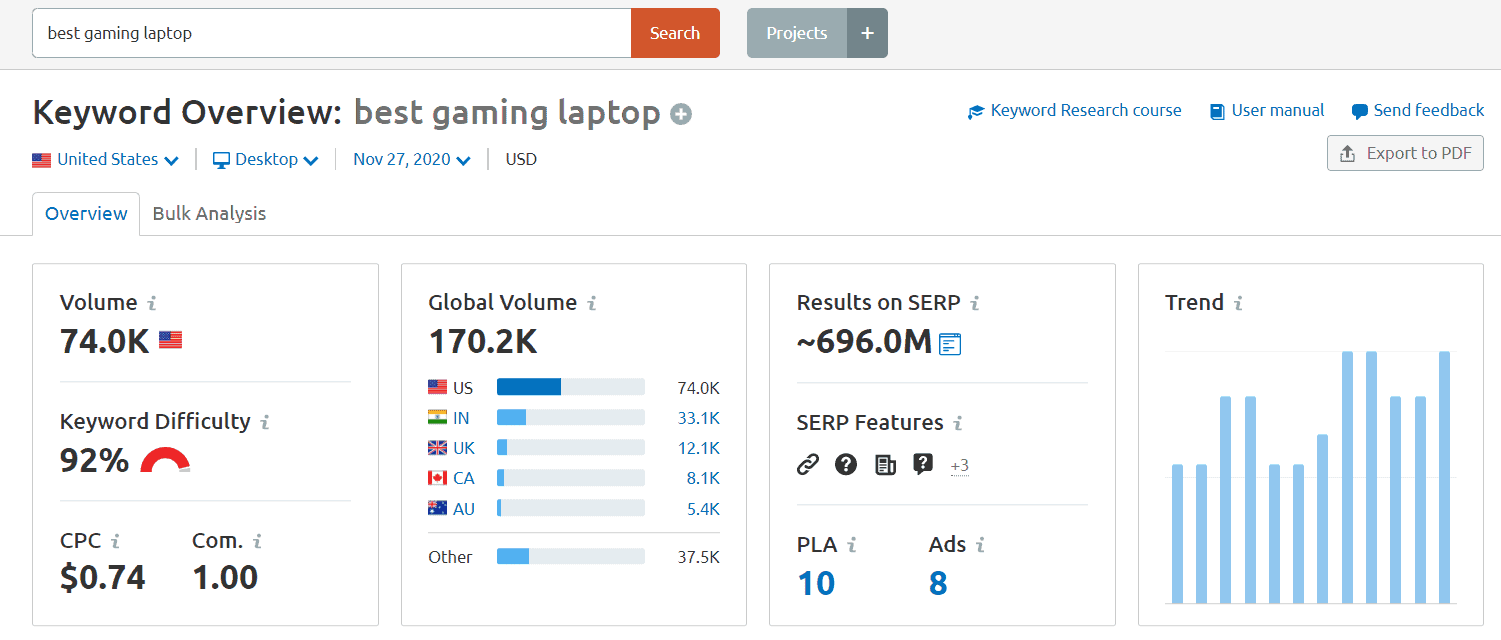
Уменьшить фоновые программы и услуги
Одной из самых больших причин заикания и задержки в виртуальной реальности является использование фоновых ресурсов. Каждая ненужная программа и услуга принимают ресурсы процессора, оперативной памяти и дисков. Перед запуском виртуальной игры или приложения:
- Закройте любые вкладки браузера, медиаплееры и инструменты синхронизации файлов.
- Используйте диспетчер задач (Ctrl + Shift + ESC), чтобы увидеть, что потребляет ресурсы.
- Отключите программы запуска с помощью вкладки Manager → Startup .
- Используйте игровой режим в Windows 10/11, чтобы оптимизировать фоновую активность во время игрового процесса.
Для продвинутых пользователей рассмотрите возможность использования программного обеспечения, подобного Process Lasso, чтобы точно настроить, какие процессы получают приоритет ЦП.
Оптимизируйте приложение VR и настройки игры
Многие приложения VR позволяют вам калибровать настройки производительности. Вы часто можете приспособиться:
- Разрешение рендеринга - его снижение может значительно улучшить частоту кадров.
- Анти-альцы -попробуйте использовать более низкие уровни или выключить его.
- Тени и текстуры - устанавливаются на средний или низкий.
- Эффекты пост-обработки -помогает отключение размытия движения и флаклов объектива.
Не забывайте о параметрах платформы VR (например, инструмент отладки Oculus или настройки SteamVR), где вы можете управлять асинхронной резакацией или методами супер-разбора в зависимости от пределов вашей системы.

Используйте инструменты VR Performance
Несколько диагностических инструментов могут помочь вам контролировать производительность VR в режиме реального времени. Среди них:
- Тест на производительность SteamVR - предоставляет систему оценки для вашего оборудования.
- Инструмент Oculus Tray -позволяет управлять суперпомновым управлением, управление ASW и регистрирует данные о производительности.
- FPSVR -внутриигровое наложение, которое показывает использование ЦП и графического процессора, время кадра и температуру.
Эти инструменты могут помочь идентифицировать узкие места, специфичные для вашей системы и направлять дальнейшие усилия по оптимизации.
Управление системными термиками
Термическая дроссель является распространенным виновником в капельке производительности. Когда ваш графический процессор или процессор становятся слишком горячими, система снижает тактовые скорости, чтобы остыть, что может привести к задержке и пропуску кадра в виртуальной реальности. Для управления термиками:
- Используйте охлаждающую подушку для ноутбука с высокой конструкцией воздушного потока.
- Убедитесь, что вентиляционные отверстия ноутбука чистые и беспрепятственные.
- Увеличьте скорость вентилятора, используя программное обеспечение поставщиков, такое как MSI Dragon Center или Asus Armory Crate.
- Рассмотрим репутацию тепловых соединений, если вы удобны для усовершенствованного технического обслуживания.

Опустите разрешение внутреннего дисплея вашего ноутбука
Этот часто сдержанный метод может освободить ресурсы графических процессоров. Несмотря на то, что VR выводит в гарнитуру, внутренний дисплей вашего ноутбука по -прежнему занимает некоторую накладную часть графического процессора. Снижение разрешения дисплея или использование внешнего монитора может уменьшить деформацию ресурсов. Кроме того, вы можете:
- Отключите встроенный дисплей, если вы строго просмотрите гарнитуру.
- Уменьшите частоту обновления до 60 Гц, если не требуется на более высоких уровнях во время виртуальной реальности.
Отрегулируйте Windows для производительности
Существует несколько корректировок на уровне системного уровня для повышения производительности:
- Выключите визуальные эффекты Windows: Панель управления → Система → Настройки расширенных систем → Настройки производительности
- Установите планирование процессоров для программ , а не фоновых служб.
- Отключить эффекты прозрачности и анимации.
- Используйте SSD, если доступно - быстрое хранилище сокращает время загрузки и заикание.
Обновление практически с использованием Cloud VR или потоковой передачи
Хотя обновление оборудования здесь не является целью, облачная потоковая передача игры является альтернативой. Такие услуги, как плутосфера или теневой ПК, предлагают высококлассные игровые среды, транслируемые в гарнитуру или ноутбуке, на быстром подключении к Интернету. В то время как этот метод поставляется с добавленной задержкой, он может обойти аппаратные ограничения, когда локальные ресурсы терпят неудачу.
Окончательные мысли: производительность без ценника
Оптимизация игрового ноутбука для VR без обновления вполне возможна с помощью стратегического подхода, который включает в себя комбинацию корректировок программного обеспечения, настройки питания и осведомленности системы. Анализируя, как ваша система выделяет ресурсы и управляя тепловым профилем вашего ноутбука, вы можете сделать свой опыт виртуальной реальности не только терпимым, но и приятным.
Несмотря на то, что эти методы могут не превратить вашу установку в высококлассную виртуальную установку, они часто достаточно, чтобы предотвратить движение по движению от задержки, улучшить погружение и максимально использовать все, что у вас есть. По мере того, как VR продолжает развиваться, сосредоточение внимания на системной оптимизации гарантирует, что вы останетесь в игре, не нарушая банк.
